有給休暇自動付与制度・休暇残日数登録
この作業を実施する人:労務管理担当者 作業時間:30分
 | このセクションでおこなう設定の目的 |
年次有給休暇や夏季休暇など、毎年の有給休暇を付与するルールが決まっている場合、人事部による操作ではなく、自動的に付与させる制度を作ることができます。また、MINAGINE導入前に有給休暇を管理していた場合は、未消化の有休を付与する必要があります。
 | このセクションの設定を進める前の準備・チェックポイント |
■有休休暇の付与制度
■有給休暇の残日数
■休暇の種別より、付与する休暇のコードを調べておく
このセクションの解説内容
1.有給休暇の自動付与制度を整備する
2.社員に付与制度を割り当てる
3.MINAGINE導入前に残っている有休の残日数を登録する
有給休暇を付与する2つの方法
有給休暇は、画面で直接入力することも、システムで自動的に付与することもできます。

手動で付与する
| 操作画面 | 設定 > 社員管理 > 有給休暇 > 有給休暇の一括付与 |
- 「有給休暇の一括付与」設定画面を開き、休暇を付与する対象者をすべてチェック。
- 付与する休暇の種別や日数を入力し、「登録」をクリックします。
- 入力情報を修正したい場合は、「有給休暇・振替休日の管理」を開き、該当する社員情報を編集します。

設定画面の例
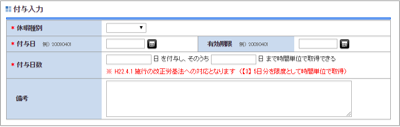

自動で付与する
| 操作画面 | 設定 > 就業管理 > 有給休暇マスタ > 有給休暇制度の作成 |
- 設定画面の「有給休暇制度の作成」を開き、付与日数や付与タイミング、条件などを設定します。
※雇用形態ごとに異なる場合は、制度をわけて作成します。夏期休暇等、年次有給休暇以外を登録することもできます。 - 時間単位の有休が制度としてある場合は、時間単位の日数(上限5日)を登録します。
※この登録により、新年度付与のタイミングで時間単位の有休も利用できるようになります。 - 時間単位の有休を利用する場合は、休暇申請から時間単位の有休を選択します。
※休暇種別の設定で、時間単位の有休を利用できるようにしておきます。
年次有休休暇の残日数から控除すること、1Hの日換算は所定労働時間で決まります。

設定画面の例

 | 人事ユーザーガイドブック P58~63参照。 |
有休付与ルールと、社員情報を紐づける
| 操作画面 | 設定 > 社員管理 > 社員 > 社員の有休制度設定 |
設定画面の社員一覧表のところで、登録した制度を反映させる社員にチェックを入れ、「更新」をクリックします。
※この設定を忘れると、社員への有休自動付与が行われません。
 | 人事ユーザーガイドブック P64参照。 |
データをアップロードして一括登録する
| 操作画面 | 設定 > 社員管理 > 有給休暇 > 有給休暇・振替休日の管理 |
- 操作画面の「出力ファイル」欄より、登録用のExcelファイルをダウンロードします。
- そのファイルに、社員別の有給休暇情報を入力します。
- 「有給休暇のアップロード」画面で、作成したファイルをアップロードします。

ダウンロード選択画面の例

残日数を確認する
| 操作画面 | 設定 > 社員管理 > 社員 > 有給休暇・振替休日の管理 |
社員別の休暇種別(有休や振休等)ごとに、付与日数・使用日数・残日数の一覧が表示されます。
※設定により表示させないこともできます。

表示画面の例

 | 人事ユーザーガイドブック P65参照。 |
これをするとあぶない!
時間単位の有休を付与している場合、その繰越はシステムで自動的にはおこなわれません。業務運用での対応が必要になります。
| ◀前の記事へ | 目次へ | 次の記事へ▶ |
